Как добавить тройку в Google Pay
Как записать “Тройку” на телефон NFC
Если вы обладатель смартфона с интегрированным чипом ближней коммуникации, то привязать “Тройку” к телефону через NFC не составит труда. Статья о том, как записать “Тройку” на телефон NFC.
Сервис «Мобильный билет»

Платежный спеллер “Мобильный билет” предназначен для бесконтактной оплаты проезда в городском транспорте: метрополитене, автобусах, пригородных электропоездах.
Услуга разработана “большой тройкой” российских операторов мобильной связи МТС, Мегафон и Билайн в 2013 году. Процедура подключения одинакова для всех операторов, участвующих в программе:
- приобретаете симку с установленным сервисом или меняете старую;
- подтверждаете согласие на пользование услугой;
- с баланса счета снимается установленная сумма;
- при помощи специально разработанного софта добавляете транспортные карты.
Требования для использования сервиса
Чтобы воспользоваться сервисом “оплаты в одно касание” в транспорте, необходим смартфон со встроенным NFC-чипом и сим-карта с аналогичной микросхемой. Кстати, если телефон не оборудован микросхемой NFC “из коробки”, подойдет внешняя антенна, которая крепится под аккумулятор или на заднюю панель смартфона. Подойдет чипсет в виде стикера. Он клеится под съемную крышку или сверху.
Продаются антенны, которые устанавливаются под аккумулятор. Такие чипы состоят из двух частей: микросхема крепится к сим-карте и придавливается батареей, а часть с антенной накладывается сверху на АКБ и закрывается крышкой. Однако этот вид антенны не подходит смартфонам с несъемной панелью.
Если в смартфоне предусмотрены две сим-карты, симка с NFC должна находиться в первой ячейке, даже когда используется одна симка. Для корректной работы карты прежде, чем платить, снимите защитный чехол.
Подключение сервиса
Симку с активированным платежным приложением можно купить в салоне мобильной связи или клиенту обменяют карту на новую бесплатно. Для подключения услуги нужно активировать новую симку, отправив бесплатное смс-сообщение на номер 3210. Далее следовать инструкции в сообщениях оператора.
Другой способ – подключить услугу через SIM-меню в графе Мобильный билет. Примечательно, что новая карточка сохранит прежний номер и баланс счета. Для отказа на тот же номер 3210 отправьте сообщение с цифрой 0.
Баланс счета должен составлять не меньше 160 рублей, так как сразу после активации сервиса с мобильного счета спишется сумма в 150 рублей на счет Мобильного билета услугой Мобильный платеж и автоматом активируется последующее пополнение через основной телефонный счет. При этом комиссия не снимается.
Возможности сервиса
Эта услуга придется по душе ценителям бесконтактных технологий. Появившись в 2013 году, сервис завоевал лидирующие позиции среди пользователей общественным транспортом. Оплачиваются “Мобильным билетом” поездки в метро, автобусе. Кроме оплаты проезда, через софт оплачиваются вход в музеи и парки.
В Третьяковской галерее установлен турникет с ридером. Сумма списания приравнивается к расценкам входного билета. Одна карта оплачивает один билет. Проход в музей «Лунариум» осуществляется по той же схеме.
Музей советских игровых автоматов принимает бесконтактную оплату. Заплатить можно за детский и взрослый билет.
Тариф проезда выгоднее, чем по бумажным билетам. Стоимость рассчитывается исходя из количества поездок и автоматически переключается во время пересадки на другой вид транспорта. К тому же, это комфортно и быстро – не нужно ждать, пока дадут сдачу, создавая очереди; оплата проходит через 2-3 секунды.
Мобильное приложение

Разберемся, как привязать “Тройку” к NFC. Делается это с помощью приложений “Мой проездной”, “Транспортные карты Москвы”.
Перед тем как привязать “Тройку” к телефону NFC, проверьте версию установленной операционки Android – требуется не ниже 4.
Для добавления карты “Тройка” с NFC в приложение “Мой проездной” откройте приложение и зарегистрируйтесь. Понадобится ввести фамилию и имя, а также номер телефона, адрес электронной почты, составить пароль.
После регистрации программа предложит добавить транспортную карту. На экране появится сообщение “Приложите транспортную карту к задней крышке телефона для чтения и покупки билетов”. После успешного добавления увидите уведомление “На вашей карте записан билет”.
Работа с приложением осложняется требованием подключенного интернета (мобильного или Wi-Fi). Программе доступны функции проверки и пополнения счета, записи и удаления проездных билетов.
Требования для установки
Чтобы привязать карту “Тройка” к NFC, Android-версия требуется не ниже 4. Последнее обновление платформы до версии 3.2.5. заявлено на сервисе Google Play 2.10.2018. Также в смартфоне должен быть интегрированный или внешний чипсет NFC.
Возможности
В приложение добавляются любые виды транспортных карт. Также доступно удаленное пополнение счета, просмотр добавленных карт в разделе «Карты», «История покупок». Появилась опция добавления банковской карты для пополнения баланса, проверка баланса счета.
Пополнение и проверка баланса «Тройки» через смартфон с NFC
Пополнение “Тройки” NFC осуществляется двумя способами: через терминал оператора Мегафон, Элекснет, Аэроэкспресс, валидатор или в приложении “Метро Москвы”.
- Для пополнения карты “Тройка” через телефон с NFC загрузите и откройте утилиту “Метро Москвы”. В меню выберите раздел «Баланс и оплата», тапните раздел Пополнение баланса билета “Кошелек”. Из внесенных карт выберите ту, с которой снимается сумма платежа.
- Проверьте баланс, позвонив на номер 3210. Нажмите клавишу 4 для общения с оператором и попросите озвучить доступную сумму.
- Зайдите на официальный сайт transport.mos.ru. Откройте раздел «Удаленное пополнение». Введите сумму (максимальная – 2500 рублей). Выберите способ оплаты «Оплата картой» и кликните «Оплатить».
- Обратитесь в кассу подземного или наземного транспорта. Сообщите оператору номер карты и внесите сумму до 3-х тысяч рублей. Комиссионный взнос не снимается.

- Пополнить счет можно также через онлайн-банкинг. Финучреждения, которые сотрудничают с транспортными, предоставляют такую функцию в приложениях. Это банки “Тинькофф”, “Сбербанк”, “Альфа-банк” и список постепенно расширяется.
- Откройте Личный кабинет, выберите пункт “Городской транспорт” и проездную карту. Введите номер и нажмите “Удаленное пополнение”. Порядок действий одинаков, отличается оформление интерфейса (расположение иконок, дополнительные функции).
- Через виртуальный кошелек «Web Money». На сайте войдите в кабинет администратора, выберите графу «Оплата», затем «Транспорт» и нажмите нужную карту. Введите номер карты и сумму оплаты, нажмите «Оплатить». Такой алгоритм подходит для кошельков QIWI и «Яндекс.Деньги». Комиссия не снимается.
- Отправьте смс-сообщение на номер 3210 с текстом troika xxxxxxxxxxх 200 (х – 10-значный номер карты, 200 – сумма платежа). Подтвердите запрос и дождитесь уведомления о проведенном платеже. Стартовая сумма –10 рублей, предельная – 2500 рублей.
- Проверяется количество оставшихся поездок и баланс карты “Тройка” NFC Андроид прикладыванием карты к чипу смартфона и в специальных транспортных терминалах, установленных в залах метро. Приложите карту к считывателю, и на экране отобразится число доступных поездок и сумма счета (будь то телефон или терминал).
После пополнения активируйте карту (пластик или записанную на смартфон) в терминале. Для этого приложите ее к ридеру, на экране появится сообщение об окончании активации. Проверьте баланс карты.
Как видите, способов пополнения достаточно. Выбирайте удобный, исходя из предпочтений и возможностей.
bezprovodoff.com
Как привязать Тройку к телефону за 1 минуту: полная пошаговая инструкция
Всем привет! Транспортная карта «Тройка» – эффективное средство оплаты проезда, представленное на территории Москвы. Минуя кассы и киоски, пассажиры, передвигающиеся по столице на общественном транспорте, смогут пополнять счет и оплачивать поездки, не беспокоясь об очередях и неожиданно заканчивающихся денежных средствах.
Дополнительное преимущество карты связано с возможностью добавить карту «Тройка» в смартфон для совершения безопасных бесконтактных платежей с помощью технологии NFC. Виртуальный кошелек поможет держать все важное под рукой и не беспокоиться о поиске карт и прочих средств оплаты прямо перед терминалом.
- Преимущества транспортной карты «Тройка»
- Где приобрести «Тройку» и как пополнять баланс
- Где просмотреть остаток денежных средств на счете
- Как добавить и подключить «Тройку» к смартфону и как ею пользоваться
Преимущества транспортной карты «Тройка»
- Интуитивная настройка действующего тарифного меню. Предусмотрена функция «перезаписи» информации о текущих опциях.
- Ощутимая экономия денежных средств. Если записать «Тройку» на телефон и оплачивать проезд на терминалах, то метрополитен начнет обходиться дешевле, чем стандартные покупки 1-2 билетов в кассах.
- Точная статистика поездок и оставшихся денежных средств на счете. Следить за подробностями и проверять баланс можно со смартфона или планшета.
- Карта «Тройка» в телефоне разрешает оплачивать билеты в зоопарк и музеи, получать привилегии в бонусной программе «Город» и даже совершать поездки на «Аэроэкспрессе» в аэропорты столицы.
Где приобрести «Тройку» и как пополнять баланс
Перед тем, как привязать «Тройку» к телефону придется заглянуть в ближайшие кассы ГУП «Московского метрополитена» и «Московского Центрального кольца», или автоматизированные киоски «Мосгортранс». Срок действия приобретенной «Тройки» – 5 лет с момента последнего платежа с телефона или с карты.
Баланс же пополняется через приложение «Тройка», терминалы банков и электронные кошельки, в кассах метрополитена и наземного транспорта, на официальных информационно-развлекательных порталах Москвы.
Где просмотреть остаток денежных средств на счете
- ЧерезSMS. Проверка начинается с отправки слова «Баланс» (без кавычек) на короткий номер 3210. В ответном текстовом сообщении появится подробная статистика по оставшемуся балансу. Проверка через SMS не работает, если карта не прикреплена к конкретному мобильному телефону.
- Мобильный сервис «Тройка: проверка и пополнение». Официальное программное обеспечение для пополнения счета с помощью НФС. Не работает на iPhone (технические ограничения от Apple, запрещающие сторонним разработчикам запускать NFC в режиме терминала для чтения и записи информации), но полностью доступно для мобильной техники с операционной системой Андроид.
- По телефону. Специалисты службы поддержки отвечают по номеру 8-800-100-77-90. Номер горячей линии доступен для связи круглосуточно. Для получения справки достаточно продиктовать номер, указанный на обратной стороне карты.
- На официальном сайте метро Москвы. Пройти аутентификацию разработчики разрешают через профили социальных сетей, аккаунт в «Госуслугах», логин, номера телефонов и даже СНИЛС. Вне зависимости от выбора в разделе с конфиденциальной информацией разблокируется и доступ к информации по проездным: «Тройка», «Стрелка» – сервис выводит подробную статистику по каждой льготной программе для жителей столицы. Отсюда же доступны и платежи для пополнения счета.
Как добавить и подключить «Тройку» к смартфону и как ею пользоваться
После приобретения карту придется интегрировать в мобильную технику с помощью специальных сервисов «Мобильный билет», представленных у телекоммуникационных операторов, включенных в «Большую четверку».
Нужные опции представлены у «Билайна», «Мегафона», «МТС» и «Теле2». Арендная плата за услугу равняется 0 рублей. Дополнительная комиссия и ежегодные платежи, не предусмотрены. Единственное с чем придется разобраться – с несложным алгоритмом действий:
- Сначала бесплатная замена текущей SIM-карты на новую с поддержкой технологии NFC. Номер телефона останется прежним. Не нужно беспокоиться и о смене тарифного плана и действующих опций: операторы не меняют условий заключенных контрактов.
- Далее установка новой SIM-карты и активация сервиса «Мобильный банк». Вариантов два: или через обращение на горячую линию (в службу поддержки), или с помощью фирменного мобильного программного обеспечения выбранного оператора.
- Последний шаг – активация модуля NFC на Android или Windows Mobile. Соответствующие опции представлены в «Настройках» в разделе «Сеть». Ползунок модуля бесконтактных платежей придется перевести в активное положение.
- Настройка полностью завершена. Для совершения платежей «Тройка» через телефон с NFC предлагает поднести платежное средство к считывающему терминалу и подтвердить процедуру вводом пароля или проверкой биометрических данных.
Важно! На мобильной технике от Apple платежи через «Мобильный билет» не доступны. Не смотря на наличие модуля NFC (в iPhone, iPad и Apple Watch). Для бесконтактной оплаты на транспортных терминалах Москвы нужны определенные протоколы, связанные с чтением и записью информацию на чип. Выставленные ограничения во многом связаны с политикой Apple. И, возможно, ситуация изменится уже в ближайшем будущем – с релизом новой техники.
wifigid.ru
Как добавить в Google Pay любой билет или посадочный талон
Несмотря на то что большинство использует Google Pay только как платежный сервис, он может исполнять роль полноценного бумажника. Туда можно «сложить» виртуальные копии всех дисконтных карт, что у вас есть, проездных билетов и даже посадочных талонов на поезд или самолет. Но если скидочную карту супермаркета добавить в приложение, в общем-то, несложно, то провернуть тот же трюк с билетами оказывается куда сложнее. Чтобы это сделать, нужно, чтобы билет по умолчанию был оформлен в соответствии с требованиями Google Pay, чем ни в РЖД, ни в «Аэрофлоте», конечно, не заморачиваются. С Pass2Pay не придется и вам.
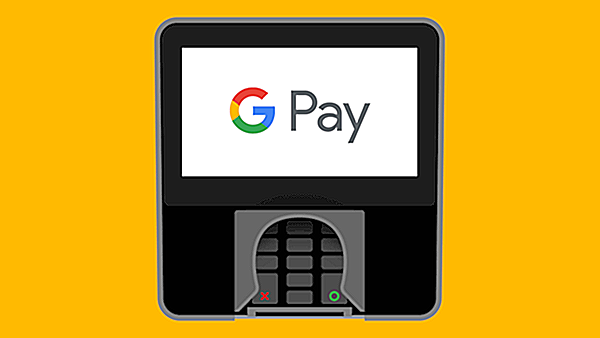
Основное преимущество Pass2Pay состоит в том, что он автоматически адаптирует для Google Pay билеты практически любых форматов и даже их скриншоты. Единственное требование – наличие QR- или штрих-кода.
Как добавить скриншот билета в Google Pay
- Для начала сохраните на смартфон билет, который нужно добавить в Google Pay. Если это документ в формате PDF или файл с расширением pkpass, они появятся в разделе «Загрузки». В противном случае просто сделайте скриншот билета.

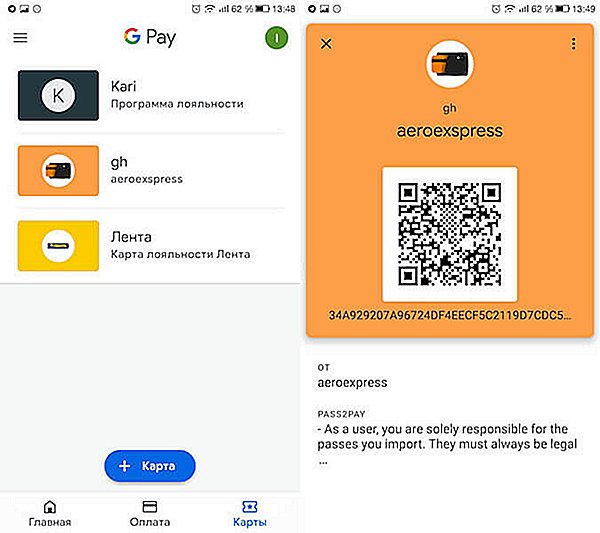
Кому-то добавление билетов в Google Pay может показаться излишне сложным, однако этот способ может быть оправдан при наличии сразу нескольких билетов. Такое может случиться, например, если ваше путешествие предполагает несколько пересадок. А благодаря функции синхронизации, все ваши билеты будут доступны на всех ваших устройствах, где установлен Google Pay. Для этого не нужна даже поддержка NFC.
Довольно любопытно, что на iOS все билеты добавляются в Wallet без каких-либо танцев с бубном, вне зависимости от типа и способа получения. Это еще одно доказательство того, что в плане интуитивности и удобства использования Android сильно проигрывает конкурирующей платформе. Зато у нас есть кастомизация.
Подпишись на наш канал в Яндекс.Дзен. Это почетно.
Приложение: Pass2Pay Разработчик: Development Colors Категория: Инструменты Цена: Бесплатно Скачать: Google Play Приложением уже заинтересовались: 239 человек
Кастомизация всегда считалась одним из главных преимуществ Android над iOS. Благодаря открытости мобильной ОС от Google пользователи могли самостоятельно вносить в неё изменения, подстраивая интерфейс и функциональные возможности – что называется – под себя. Сделать это можно было разными способами. Одни для этого делали рут и вносили изменения прямо в программный код, другие устанавливали стороннюю прошивку, а третьи, не ища сложных путей, кастомизировали операционку по минимуму с помощью софта из Google Play. Однако такие забавы могут представлять опасность и для самого смартфона, и для его владельца.
Ночная тема, которая ещё недавно была одной из самых обсуждаемых тем, сегодня уже не вызывает такого ажиотажа. Ну, по крайней мере, так мне казалось, потому что я в принципе перестал получать вопросы о том, как активировать ночную тему на Android, как сделать так, чтобы ночная тема появилась в приложениях и как настроить ночную тему. Поэтому я совсем перестал уделять внимание этой теме, а тем временем, как вдруг выяснилось, многие по-прежнему хотят включить ночную тему в Instagram на Android. Что ж, восполняю пробел.

Пароли – это явление, с которым мы живём уже много лет. Несмотря на то что современные смартфоны, планшеты и даже некоторые компьютеры оснащаются биометрическими датчиками идентификации, отказаться от цифробуквенных защитных комбинаций человечеству пока не удалось. Однако по мере роста числа сайтов, приложений и онлайн-сервисов, каждый из которых требует регистрации, запоминать пароли становится всё сложнее и сложнее. Поэтому популярность стали обретать менеджеры паролей – специальные приложения для хранения защитных комбинаций. Точно такое же есть и у Google. Рассказываем, где оно хранит пароли и как их найти.
androidinsider.ru

